ウィジェット
概要
ウィザードでは、エンドユーザーがスムーズに値を入力できるように、 項目ごとに適切な入力方法を提供する必要があります。
例えば:
Slackのチャンネルを手入力させるのではなく、一覧から選択させる
◯◯の場合は✗✗する などの複雑な条件設定を指定できるようにする
Anyflowでは様々な入力ウィジェットを提供しており、状況に合わせて適切なものを選択できます。
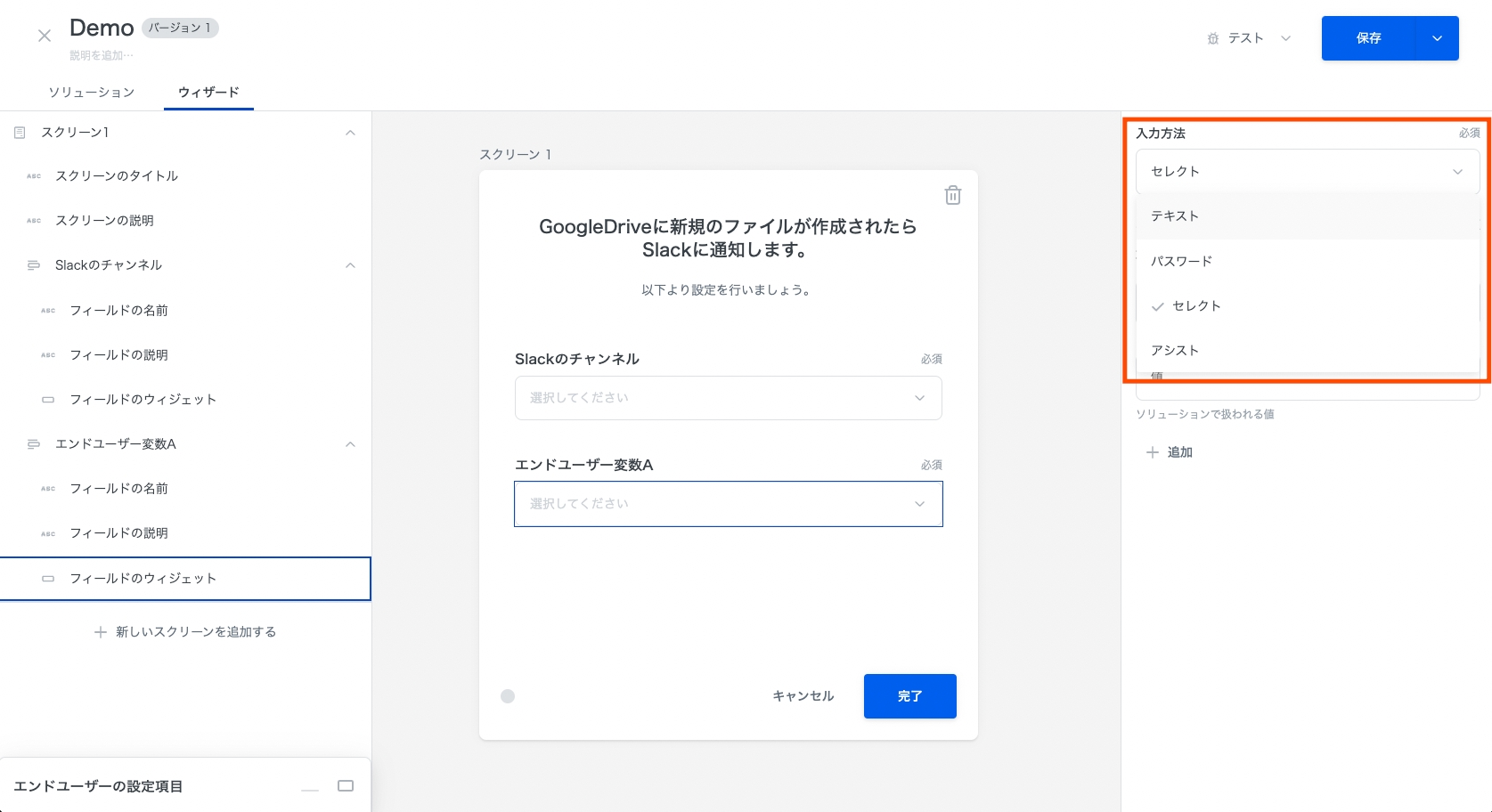
ウィジェットの種類
基本的な入力ウィジェット
一部のエンドユーザー変数を除き、多くのエンドユーザー変数で入力方法として選択できます。
テキスト
一般的なテキストウィジェットです。
パスワード
入力した文字がマスキングされるため、パスワードや秘密情報を入力するのに適したウィジェットです。
セレクト
固定の選択肢の中から選択するためのウィジェットです。
アシスト
関連するコネクタのAPIを呼び出して、エンドユーザーごとに固有な選択肢を動的に提示するためのウィジェットです。
カレンダー
カレンダーの中から日付の入力をするためのウィジェットです。
CSV
CSV(ファイル全体)をエンドユーザーがアップロードするためのウィジェットです。
CSV項目定義
CSVの項目(ヘッダー)をエンドユーザーが定義するためのウィジェットです。
CSV項目選択
CSVの項目(ヘッダー)をエンドユーザーが選択するためのウィジェットです。
応用的な入力ウィジェット
エンドユーザー変数が特定の型の場合のみ利用できます。
マッピング
マッピング
異なるアプリでデータのマッピングを行うためのウィジェットです。
チェックボックス/複数選択アシスト/テーブルアシスト
チェックボックス/複数選択アシスト/テーブルアシスト
固定の選択肢の中から、複数選択が可能なウィジェットです。
コンディション
コンディション
条件のルールを入力を受け付けるためのウィジェットです。
エンドユーザー変数の型がこれらの場合は、入力方法はこの表に記載の方法に制限されます。
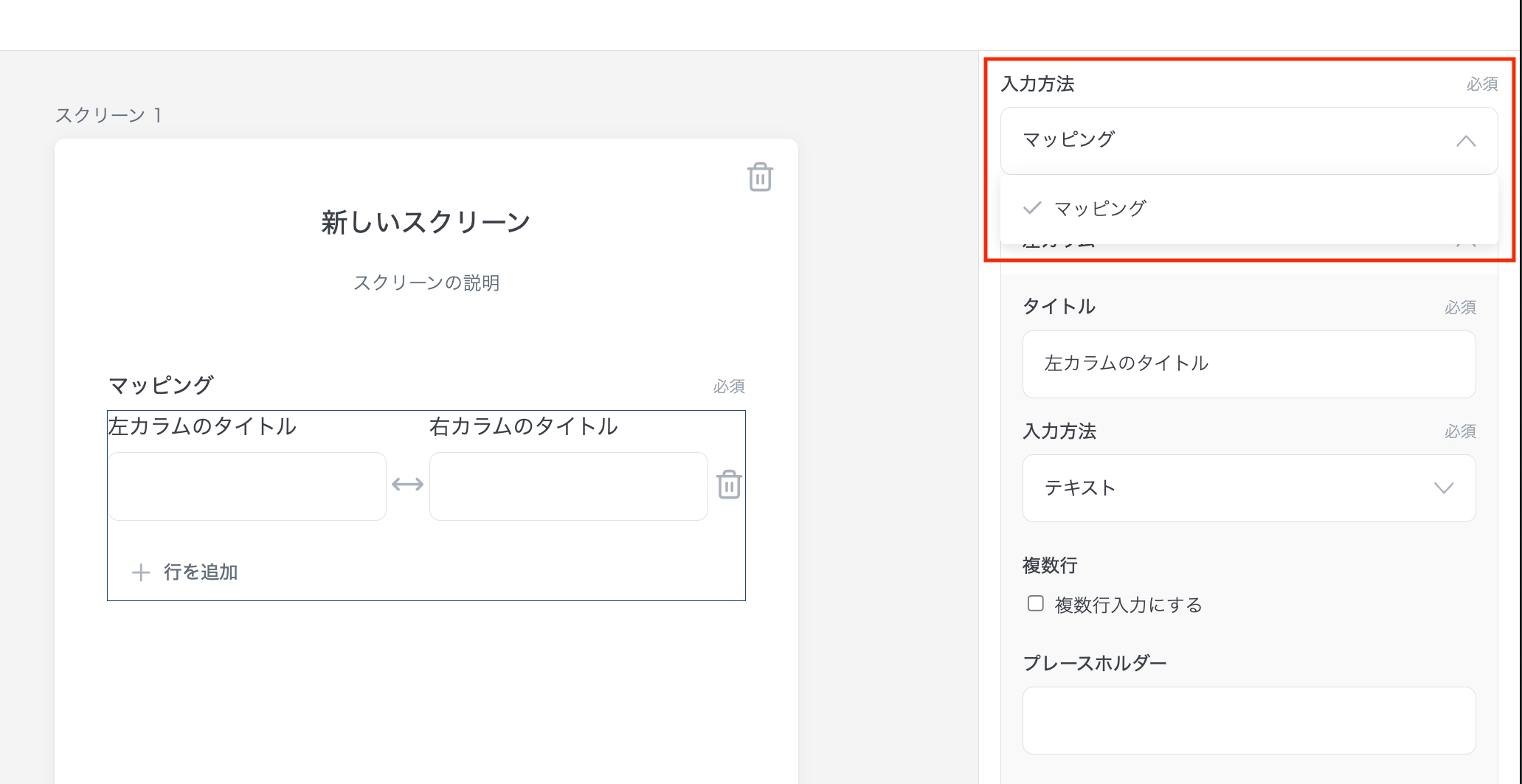
ただしマッピングウィジェットの中に表示される入力ウィジェットについては、「基本的な入力ウィジェット」を選択することができます。
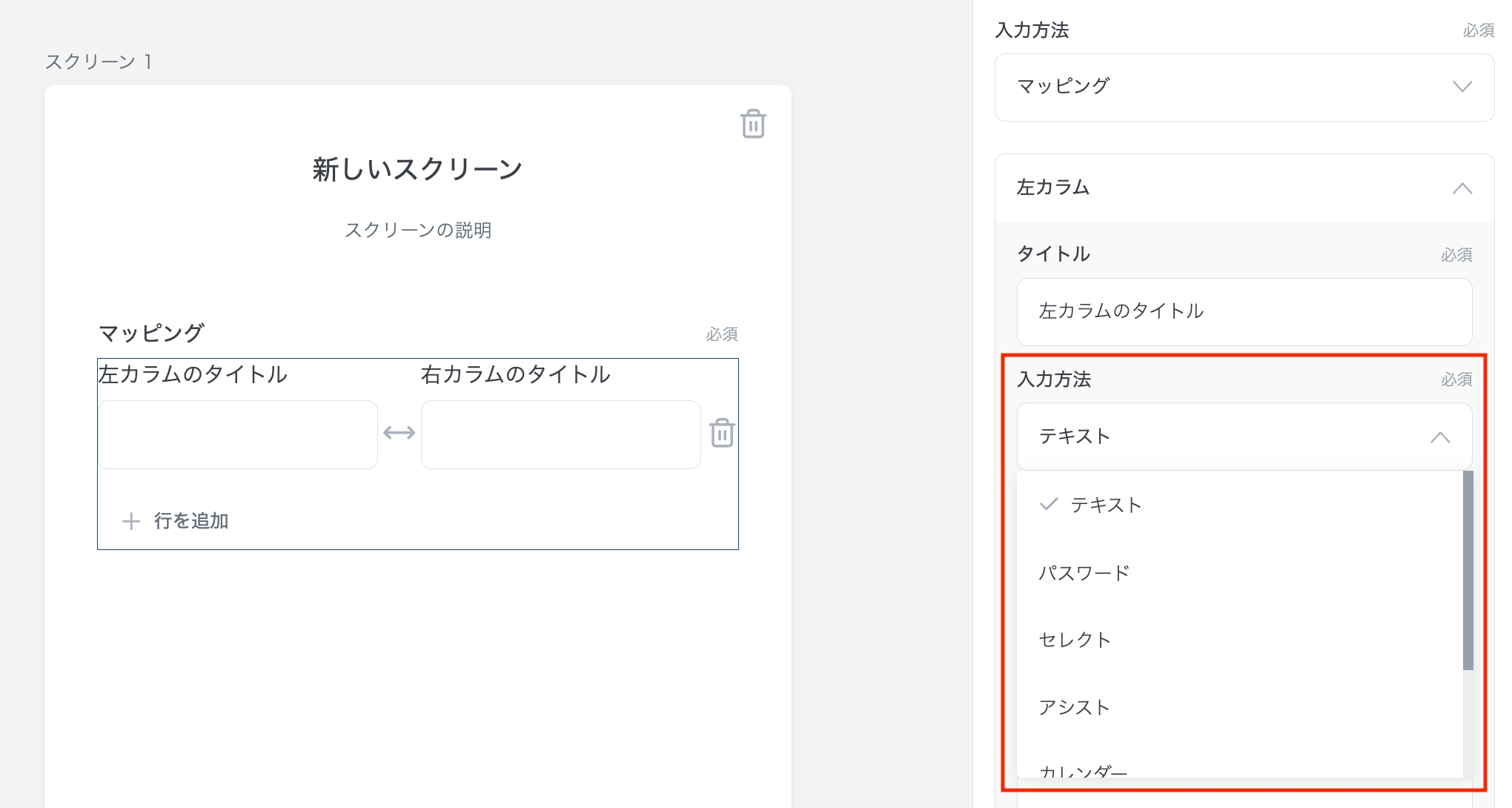
各ウィジェットの詳細
テキスト
一般的なテキストウィジェットです。
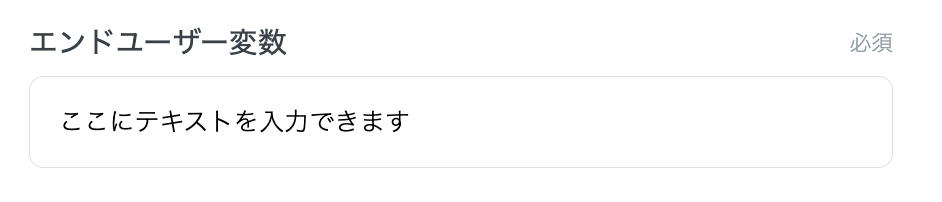
パスワード
入力した文字がマスキングされるため、パスワードや秘密情報を入力するのに適したウィジェットです。
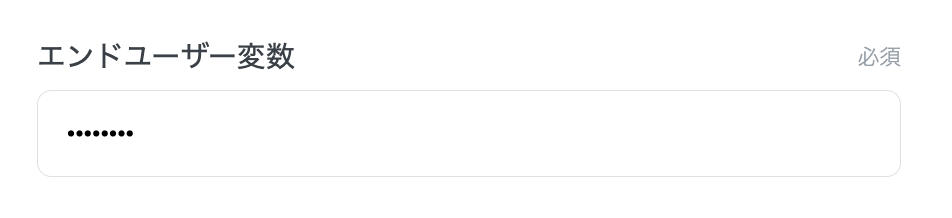
セレクト
固定の選択肢の中から選択するためのセレクトウィジェットです。
選択肢は「オプション」の欄で追加します。
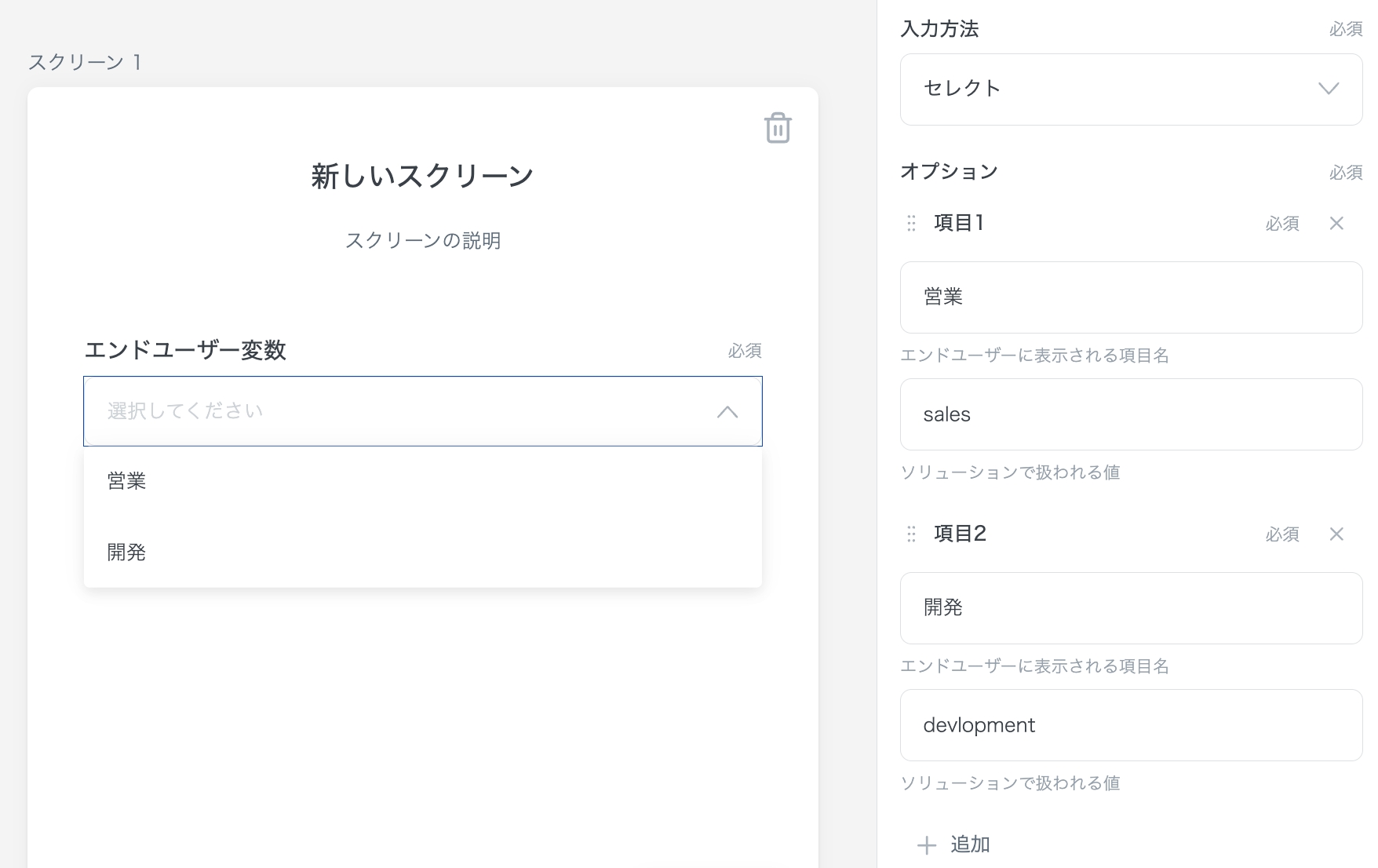
アシスト
関連するコネクタのAPIを呼び出して、エンドユーザーごとに固有な選択肢を動的に提示します。 例えば以下の設定ではエンドユーザーのSlackワークスペースに存在するチャンネル名の一覧を提示します。
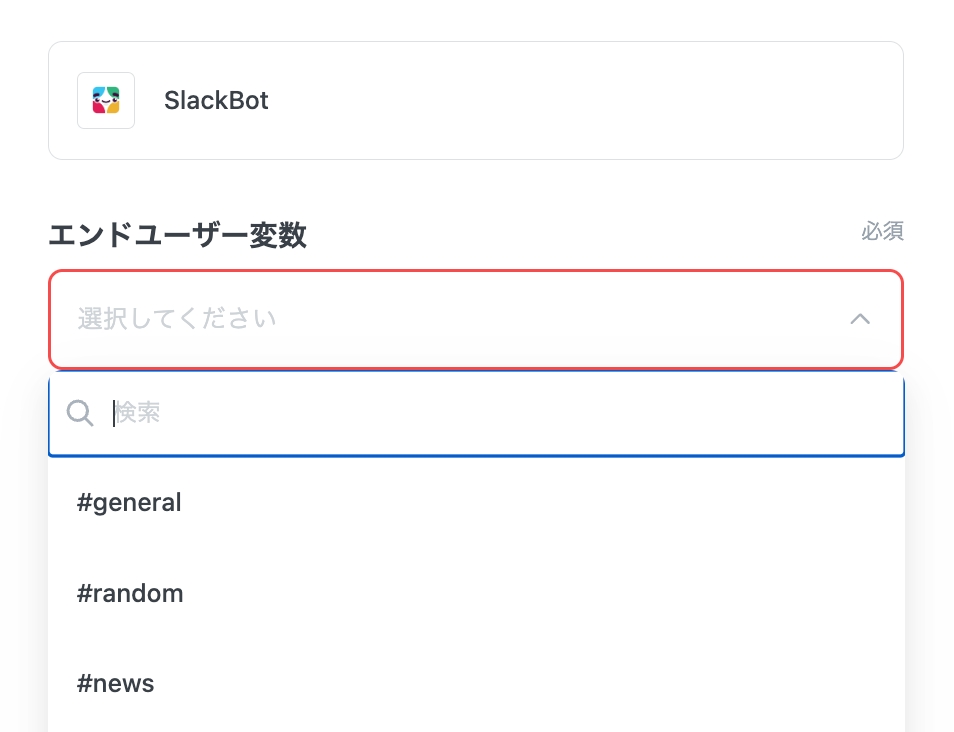
アシストの詳細はこちらを確認してください。
カレンダー
カレンダーの中から日付の入力をするためのウィジェットです。
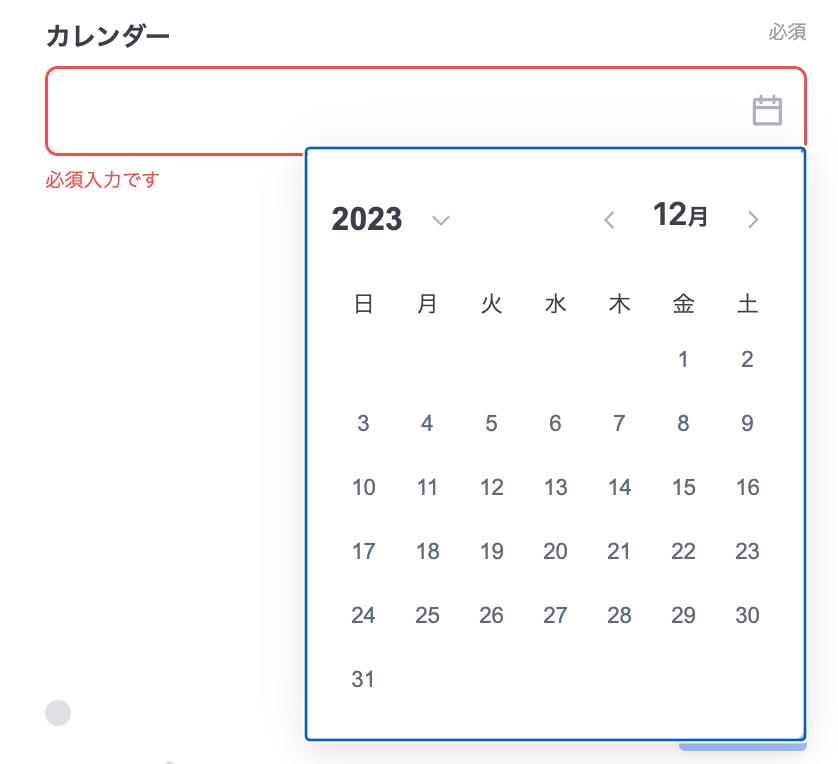
CSV
エンドユーザーからCSVファイルのアップロードを受け付け、中身を文字列としてソリューション内で利用することができます。
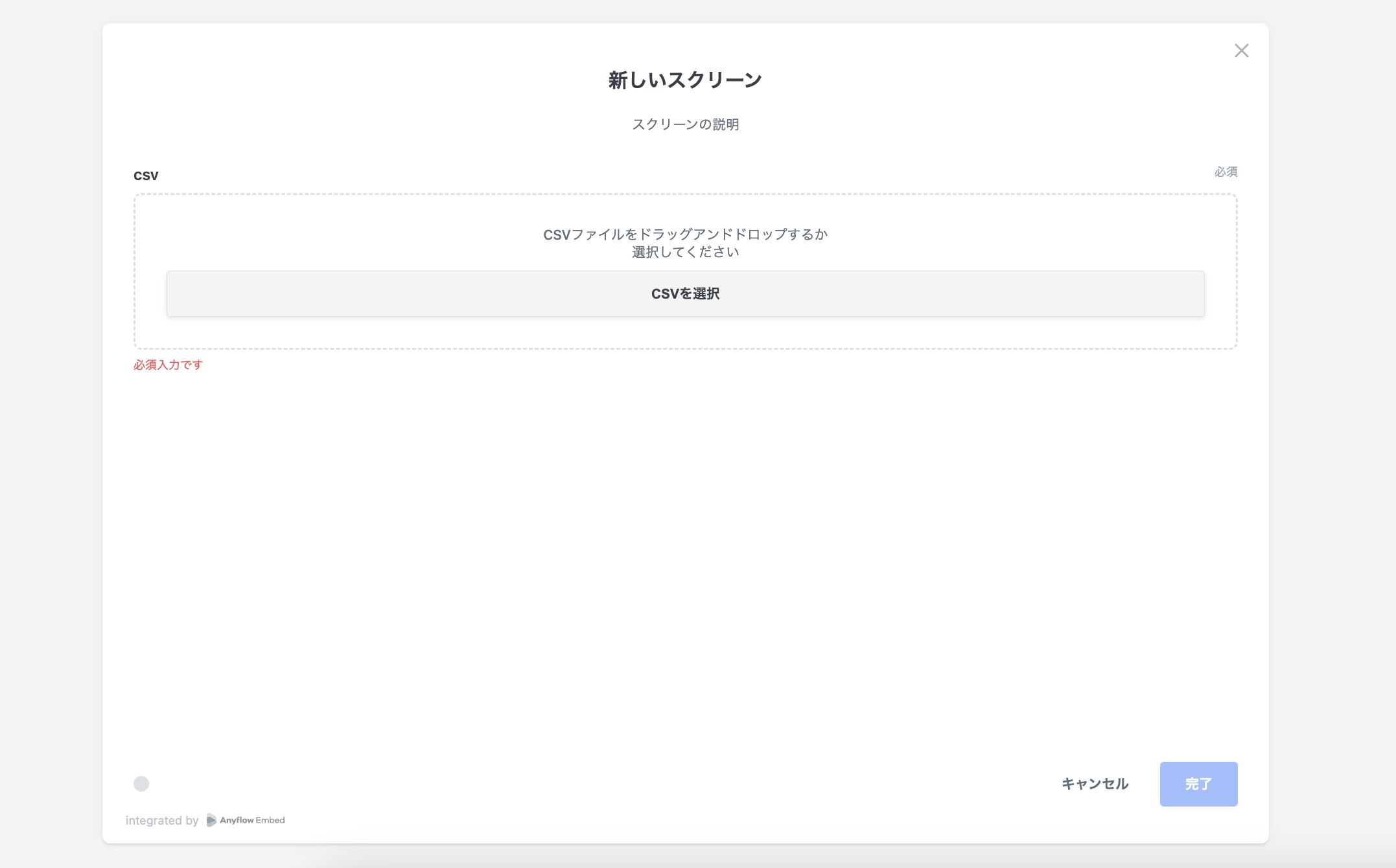
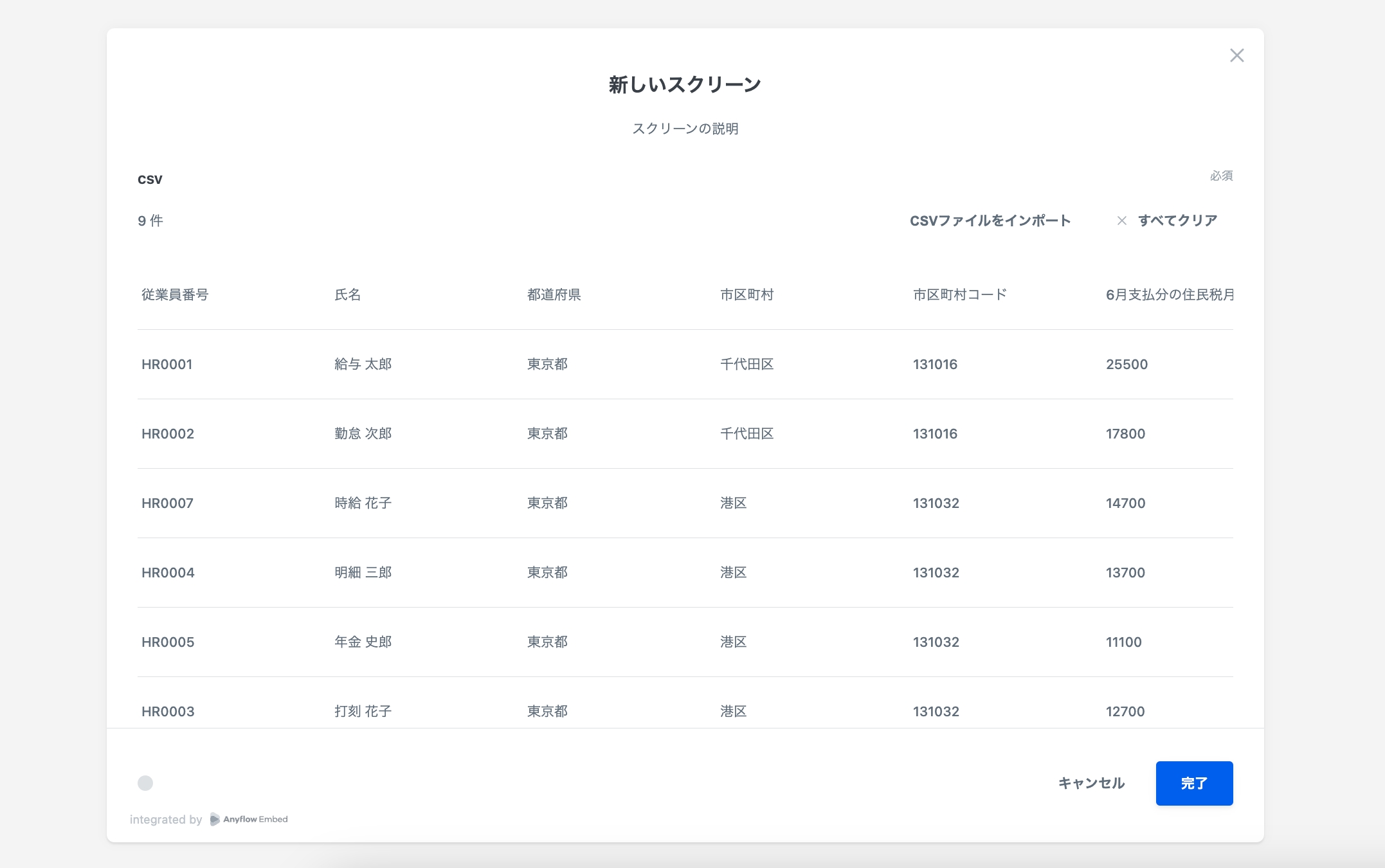
CSVについて、詳細はこちらを確認してください。
CSV項目
「CSV項目定義」と「CSV項目選択」はセットで利用します。
エンドユーザーが「定義」ウィジェットでCSVファイルをアップロードできます。
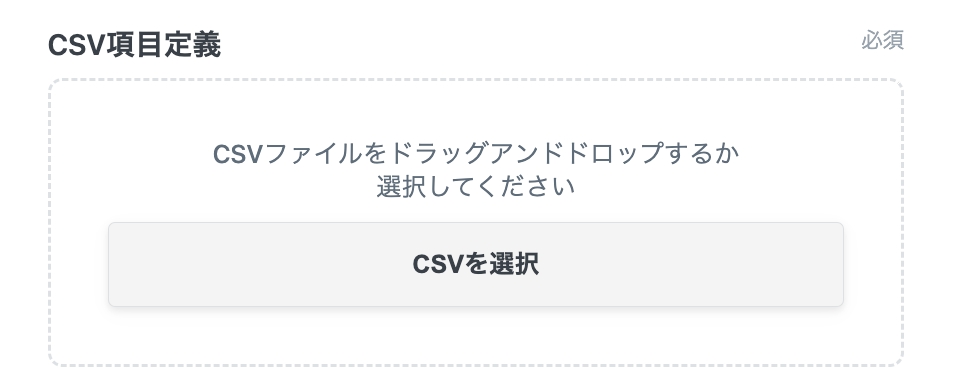
アップロードをすると、その項目(ヘッダー)がウィザードに読み込まれます。
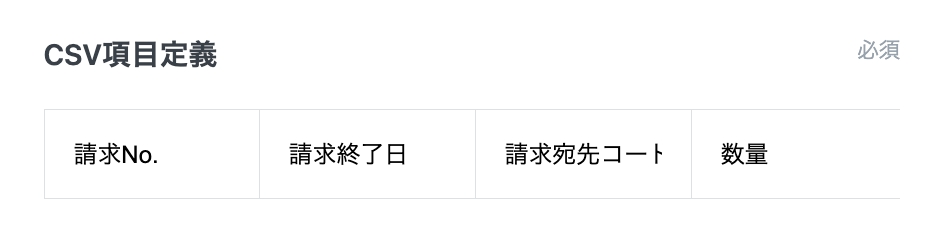
その後「選択」ウィジェットで、読み込んだ項目(ヘッダー)をエンドユーザーが選択できます。
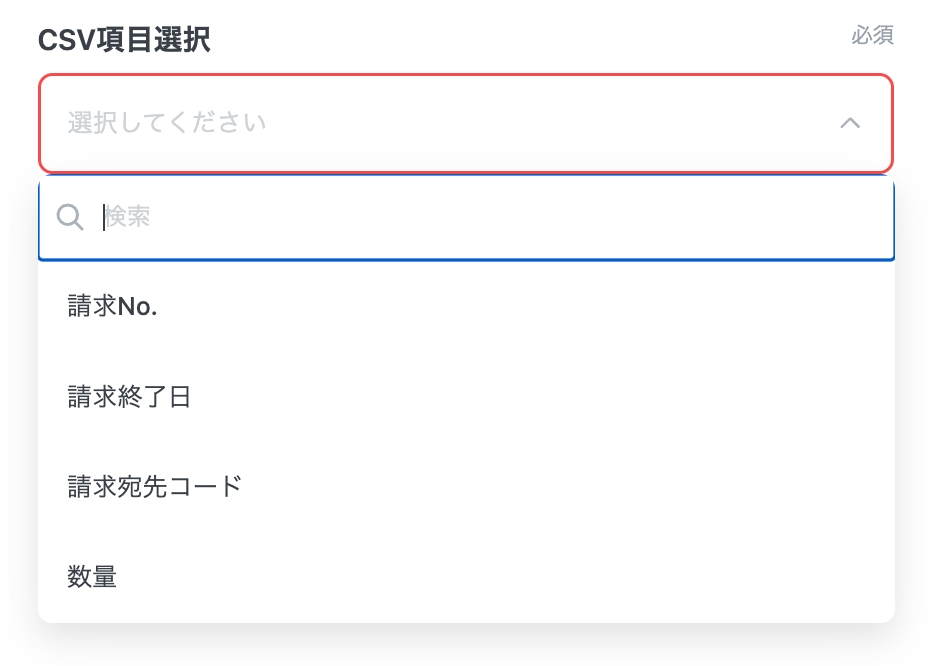
CSV項目定義やCSV項目選択について、詳細はこちらを確認してください。
マッピング
異なるアプリでデータのマッピングを行うためのウィジェットです。 エンドユーザー変数の型が「マッピング」の場合に利用できます。
以下の例では、HubSpotとSalesforceのフィールドの紐づけを行っています。
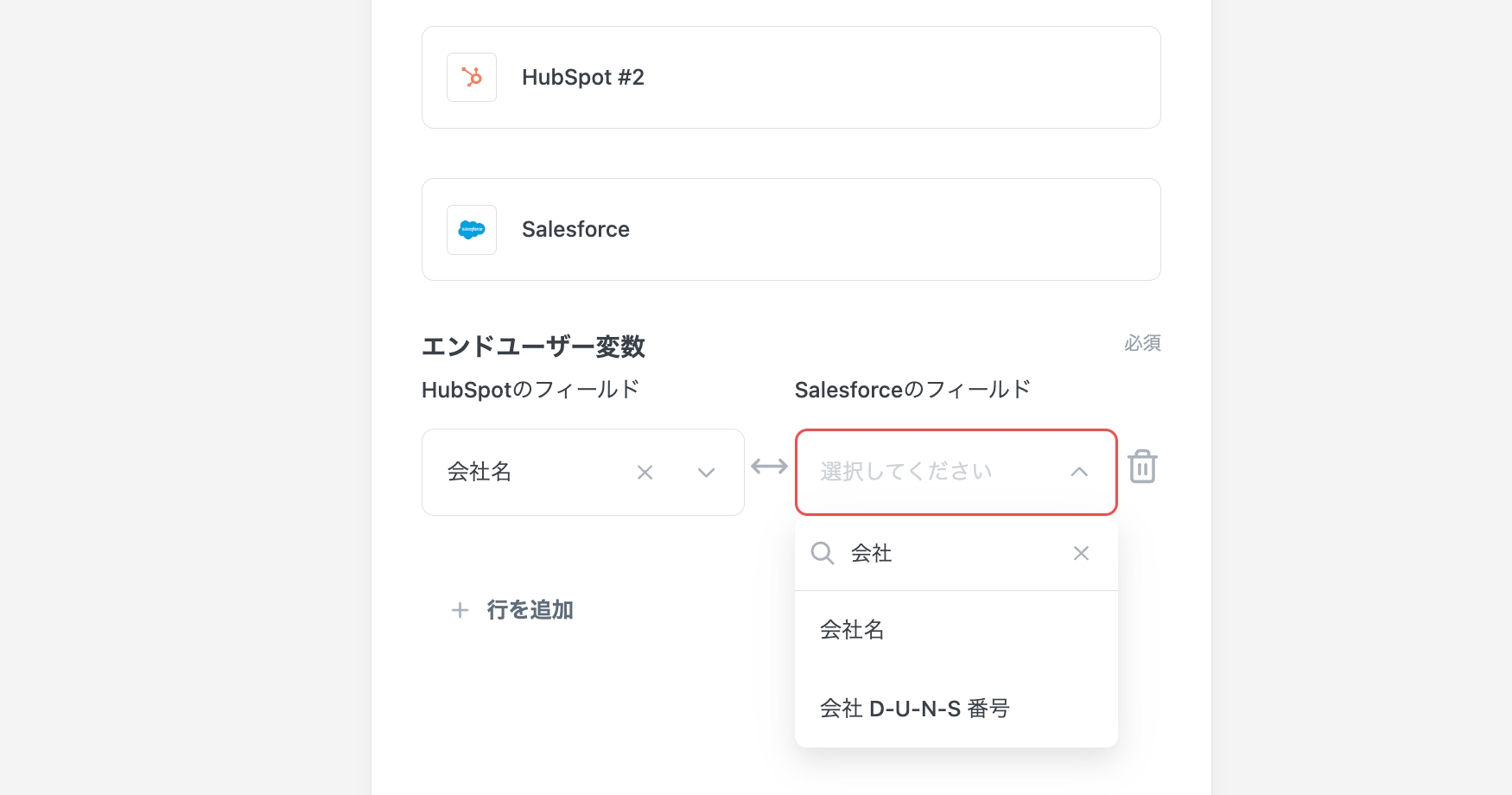
マッピングの詳細はこちらを確認してください。
チェックボックス
チェックボックスは、複数選択が可能なウィジェットです。 エンドユーザー変数の型が「チェックボックス/複数選択アシスト/テーブルアシスト」の場合に利用できます。
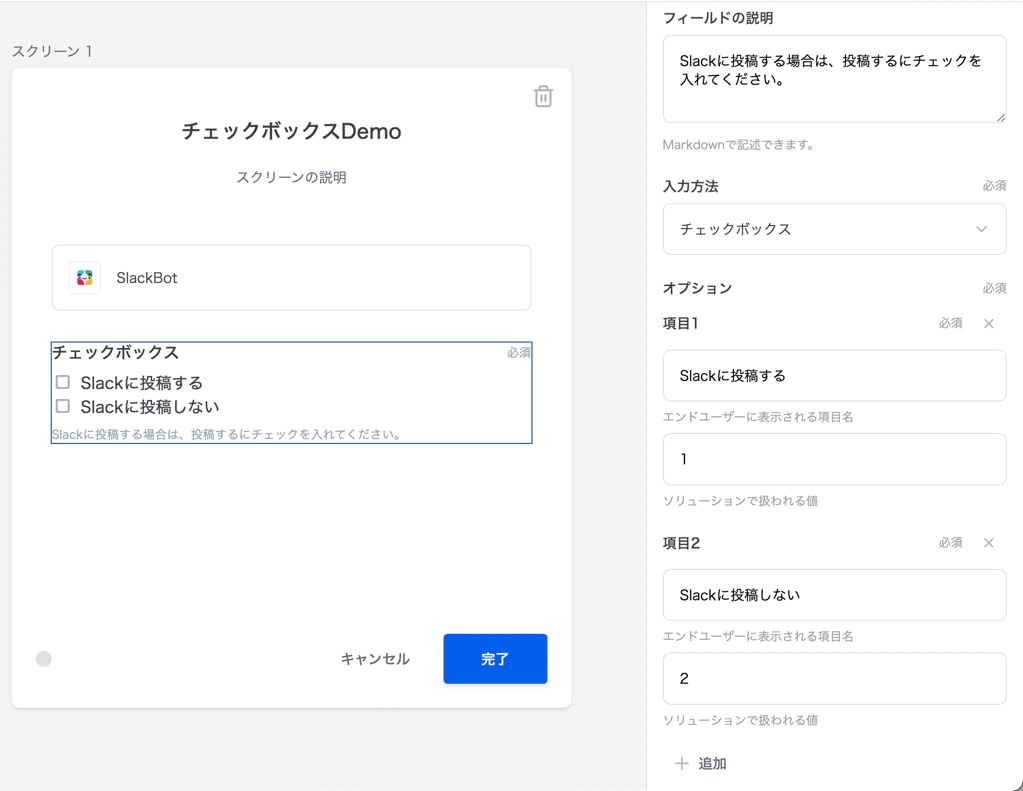
チェックボックスの詳細はこちらを確認してください。
複数選択アシスト
複数選択アシストを選択すると、単体ではなく複数のアシストのデータを選択することが可能です。
エンドユーザー変数の型が「チェックボックス/複数選択アシスト/テーブルアシスト」の場合に利用できます。

複数選択アシストの詳細はこちらを確認してください。
テーブルアシスト
テーブルアシストは、テーブル形式でエンドユーザーが項目を選択することが可能なウィジェットです。
エンドユーザー変数の型が「チェックボックス/複数選択アシスト/テーブルアシスト」の場合に利用できます。
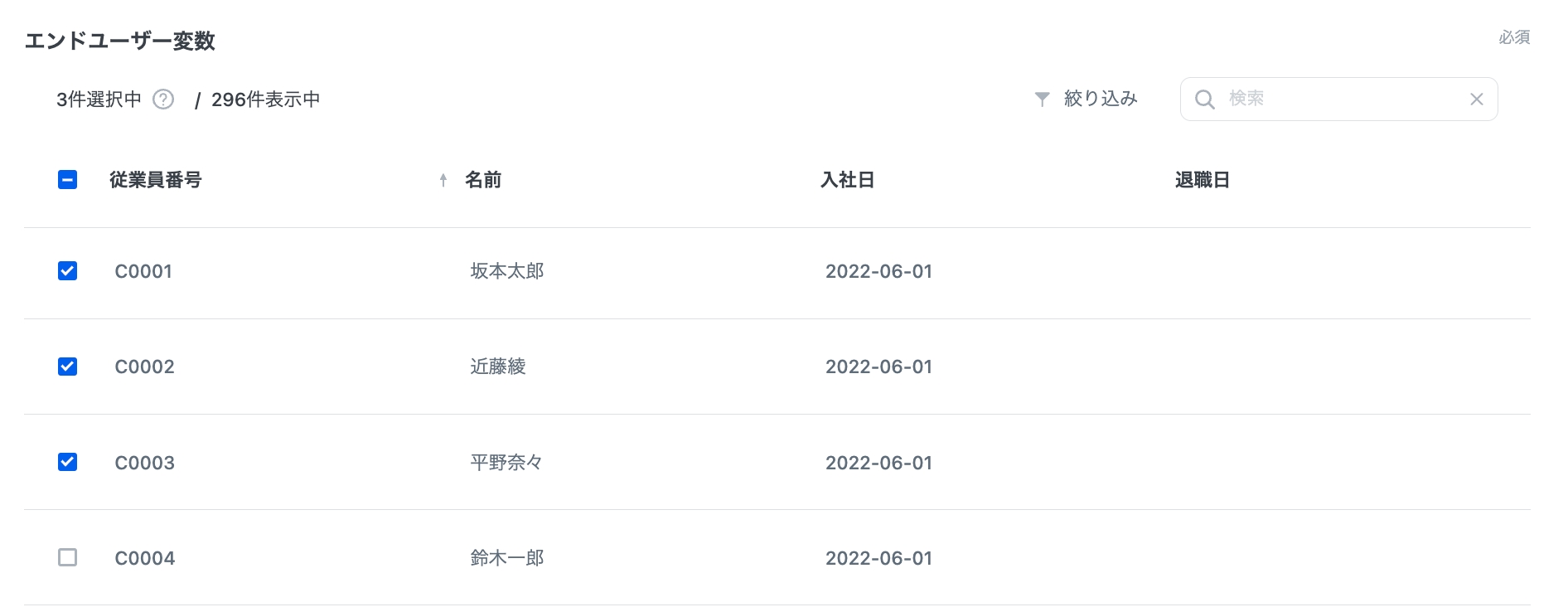
テーブルアシストの詳細はこちらを確認してください。
コンディション
条件のルールを入力を受け付けるためのウィジェットです。 エンドユーザー変数の型が「コンディション」の場合に利用できます。
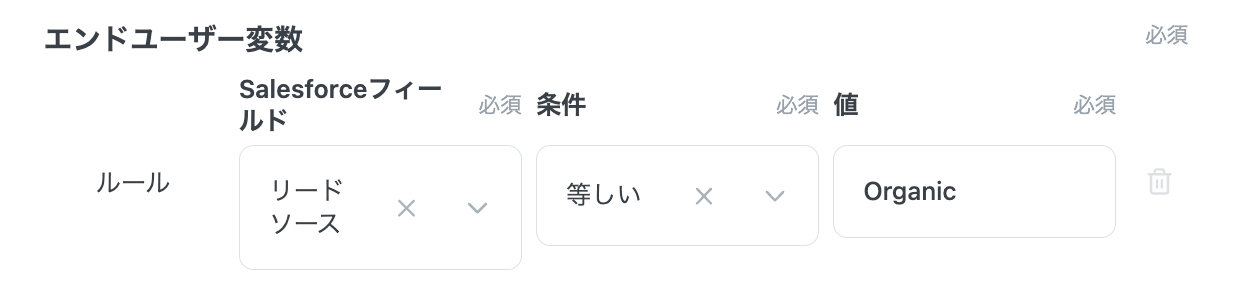
コンディションの詳細はこちらを確認してください。
最終更新